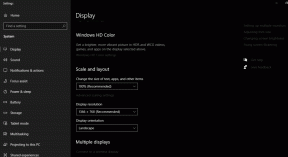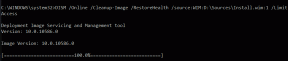Jak zmienić kolor tła obrazu na biały za pomocą edytora online
Różne / / November 29, 2021
Często chciałbyś zmień kolor tła obrazu, jeśli oryginał nie jest tak imponujący. Przeważnie trzeba zmienić kolor na biały.

Chociaż dokonaliśmy tak dużego postępu w technologii, niektóre podstawowe rzeczy, takie jak te, nadal wielu z nas niepokoją. Oczywiście narzędzia takie jak GIMP i Photoshop są profesjonaliści w robieniu tego, ale nie każdy jest w nich profesjonalistą.
Właśnie tam pojawiają się aplikacje i witryny do edycji zdjęć. Dzięki nim z łatwością zmienisz kolor tła obrazka. Proces składa się z dwóch etapów — uczynienia tła przezroczystym i dodania koloru tła do przezroczystego obrazu.
Nie czekając dłużej, zobaczmy, jak za pomocą edytorów online zastąpić tło obrazu kolorem białym. Omówiliśmy tutaj trzy różne strony internetowe.
Ustaw białe tło w LunaPic
Jeśli masz zdjęcie z jednolitym kolorem tła, łatwo jest usunąć kolor i sprawić, by był biały. Wszystko, co musisz zrobić, to użyć funkcji Zamień kolor.
W tym celu wykonaj następujące kroki:
Krok 1: Otworzyć Witryna Luna Pic i kliknij przycisk Prześlij, aby dodać swój obraz.

Krok 2: Kliknij Wybierz plik i przejdź do obrazu, którego kolor tła chcesz zmienić na biały lub inny kolor.

Krok 3: Niech plik zostanie przesłany. Następnie kliknij Dostosuj > Zamień kolor.

Krok 4: Kliknij pole koloru obok New Color i wybierz biały.

Krok 5: Kliknij kolor tła, który chcesz zastąpić lub zmienić.

Zobaczysz, że tło zmieni się na białe. Możesz dostosować próg koloru za pomocą suwaka u góry.

LunaPic działa najlepiej w przypadku obrazów z jednolitym kolorem tła. Jeśli jednak masz obraz z wielokolorowym tłem, najpierw musisz spraw, aby obraz był przezroczysty a następnie dodaj kolor tła. Chociaż narzędzie z łatwością pozwala uczynić obraz przezroczystym, przechodząc do Edycja> Przezroczyste tło, nie działa dobrze w przypadku wielokolorowego tła.
Jednak daj mu szansę. Jeśli uda się sprawić, że tło będzie przezroczyste, kliknij biały lub czarny kolor obok opcji Podgląd tła.

Ustaw białe tło na zdjęciu nożycowym
Ta witryna działa dobrze w przypadku obrazów z wielokolorowym tłem. Automatycznie wykryje tło i sprawi, że będzie przezroczyste. Gdy już masz obraz z przezroczystym tłem, możesz wypełnić go dowolnym kolorem – białym, czarnym, a nawet niebieskim w przypadku zdjęć paszportowych.
Oto kroki:
Krok 1: Otworzyć Strona internetowa nożyczek do zdjęć i kliknij przycisk Prześlij obraz.

Krok 2: Ponieważ jest to narzędzie do usuwania tła, nie musisz wybierać żadnej opcji. Pozwól więc usłudze sieciowej ukończyć zadanie usuwania tła. Następnie możesz go zmodyfikować, a jeśli coś nie zostało usunięte lub jakaś ważna część zostanie usunięta.

Krok 3: Po uzyskaniu odpowiedniego obrazu kliknij opcję tła na prawym pasku bocznym i wybierz opcję Jednolity kolor z listy rozwijanej.

Krok 4: Domyślnie kolor tła zmieni się na biały. Właśnie tego potrzebowałeś. Jeśli jednak chcesz inny kolor, kliknij pole koloru znajdujące się poniżej Kolor na prawym pasku bocznym i wybierz żądany kolor.

Krok 5: Gdy wszystko zostanie zrobione, kliknij przycisk Zapisz u góry, aby pobrać nowy obraz z białym kolorem tła.

Zmień tło w palniku w tle
Jeśli powyższe dwa narzędzia nie spełniają Twoich wymagań, wypróbuj stronę Background Burner. Podobnie jak Photo Scissors, służy głównie do usuwania tła z dodatkową możliwością zmiany koloru tła.
Oto kroki, aby osiągnąć to samo:
Krok 1: Otworzyć Witryna z palnikiem w tle i prześlij swój obraz.
Wskazówka: Poszukaj animowanego smoka, który usuwa tło podczas przetwarzania obrazu.

Krok 2: Otrzymasz wiele wyników. Wybierz ten, który Twoim zdaniem najbardziej przypomina Twój produkt, klikając Wybierz. Jeśli uważasz, że obraz wymaga niewielkiej edycji, kliknij opcję Dotknij, aby zmodyfikować zaznaczenie.

Krok 3: Aby pobrać obraz, musisz się zalogować. Kliknij przycisk „Zaloguj się, aby pobrać”.

Krok 4: Następnie zapisz obraz jako JPGi będzie miał białe tło.
Krok 5: Jeśli chcesz zastąpić tło innym obrazem, kliknij przycisk Zamień tło znajdujący się pod obrazem w kroku 3. Następnie wybierz wybrane tło z podanych opcji. Możesz także dodać niestandardowe tło.


Wskazówka: Aby zmienić tło na inny kolor niż biały, prześlij je jako obraz za pomocą opcji Zamień tło.
Zrób to offline
Nie ma potrzeby korzystania ze strony internetowej, aby zmienić kolor tła. Jeśli masz komputer z systemem Windows 10, możesz użyć preinstalowanego Maluj aplikację 3D, aby zastąpić tło według koloru białego. Jeśli jednak chcesz to zrobić tylko online, pamiętaj, że podstawową zasadą jest sprawienie, by tło było przezroczyste. Sprawdź strony internetowe, które pomogą Ci sprawić, że tło będzie przezroczyste.
Dalej w górę: Nie lubisz Photoshopa lub jest zbyt ciężki? Sprawdź tę stronę, która naśladuje Photoshopa i oferuje podobne wrażenia.